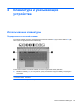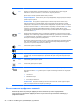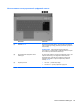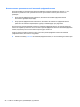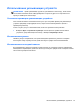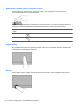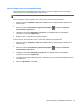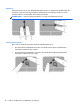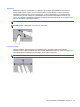Getting Started HP Notebook PC - Windows 7
Сочетание клавиш Описание
fn+f3 Переход в спящий режим с сохранением данных в системной памяти. Экран и другие
компоненты системы отключаются, чтобы снизить энергопотребление.
Для выхода из спящего режима нажмите кнопку питания.
ПРЕДУПРЕЖДЕНИЕ. Чтобы снизить риск потери информации, перед переходом в спящий
режим сохраните данные.
ПРИМЕЧАНИЕ. Если уровень зарядки батареи становится критически низким, когда
компьютер находится
в спящем режиме, компьютер автоматически переходит в режим
гибернации, а находящаяся в системной памяти информация сохраняется на жестком диске.
Функцию сочетания клавиш fn+f3 можно изменить. Например, сочетание клавиш fn+f3 можно
настроить для перехода в режим гибернации вместо спящего режима. Во всех окнах
операционной системы Windows под кнопкой спящего режима фактически подразумевается
сочетание клавиш fn+f3.
fn+f4 Переключение изображения между устройствами отображения, подключенными к системе.
Например, если к компьютеру подключен внешний монитор, при нажатии сочетания клавиш fn
+f4 изображение будет попеременно отображаться на экране компьютера, на внешнем
мониторе и на обоих устройствах одновременно.
Большинство внешних мониторов получает от компьютера видеосигнал в формате внешнего
VGA. Сочетание клавиш fn+f4
служит для переключения вывода изображения на другие
устройства, получающие видеосигнал с компьютера.
fn+f6 Уменьшение громкости динамика.
fn+f7 Увеличение громкости динамика.
fn+f8 Запуск программы HP Power Assistant. Отображает сведения о заряде всех установленных
батарей. Будет показана информация о заряжаемых батареях и об уровне зарядки каждой
батареи.
fn+f9 Уменьшение уровня яркости экрана.
fn+f10 Увеличение уровня яркости экрана.
fn+f12 Включение и выключение подсветки клавиатуры (только на некоторых моделях).
При нажатии клавиш fn+f12 уровень яркости подсветки клавиатуры изменяется следующим
образом:
1. Не светится
2. Максимально ярко
3. В половину возможности
ПРИМЕЧАНИЕ. Подсветка клавиатуры включена изготовителем. Чтобы продлить время
работы от батареи, выключите подсветку клавиатуры.
Использование цифровых панелей
Компьютер имеет встроенную цифровую панель.Компьютер также поддерживает
дополнительную внешнюю цифровую панель и дополнительную внешнюю клавиатуру с
цифровой панелью.
24 Глава 4 Клавиатура и указывающие устройства